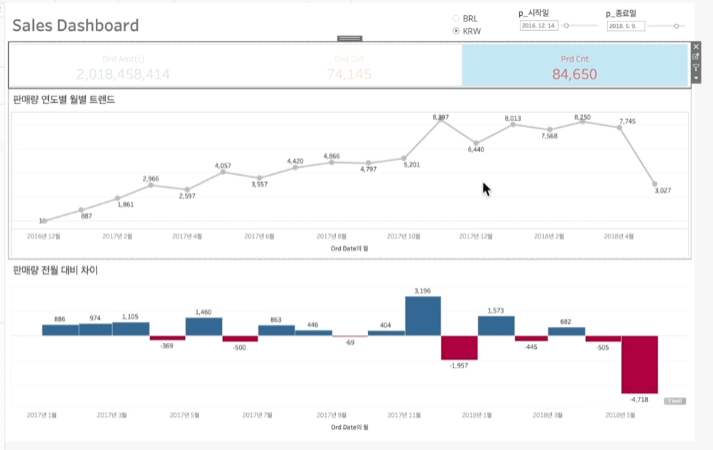
이런 대시보드를 만들어 볼 예정
- 통화 범위 (브라질 돈, 한국 돈) 라디오 버튼 선택
- 시작일/종료일 슬라이더 선택
- 하이라이트 및 필터링
특히, '통화 범위 (브라질 돈, 한국 돈) 라디오 버튼 선택'을 만들기 위해선
매개변수
를 다룰 수 있어야 함
세일즈 대시보드 제작하기
매개변수 만들기
데이터 패널에 마우스 오른쪽 클릭 > 매개변수 만들기 클릭
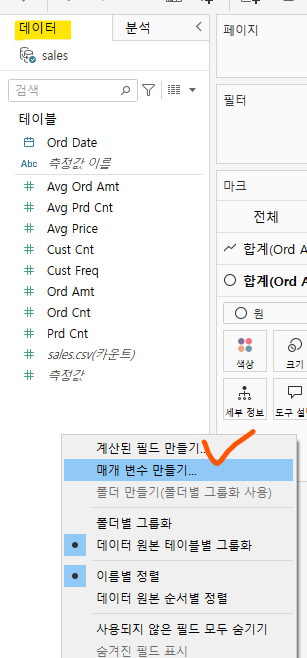
이름 설정,
데이터 유형은 (여기선) 정수로 설정
허용 가능한 값에 '목록' 선택,
값과 표시 형식 아래처럼 설정
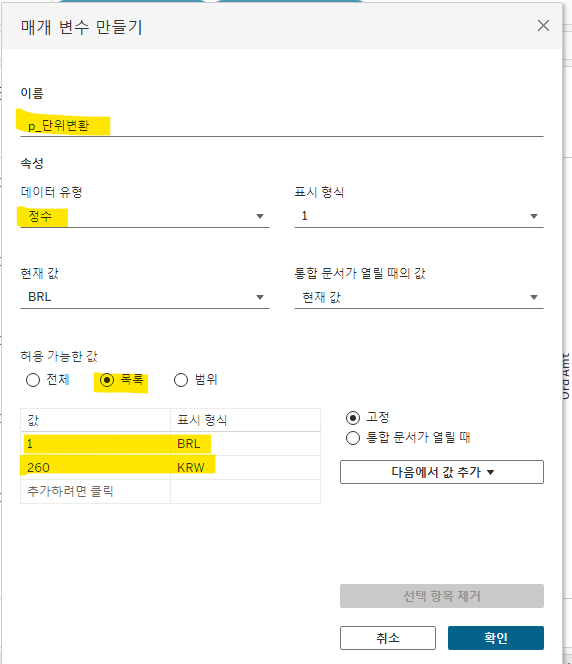
생성한 매개변수에 마우스 오른쪽 클릭 > 매개 변수 표시 선택하면, 생성한 매개 변수를 화면에 띄울 수 있음
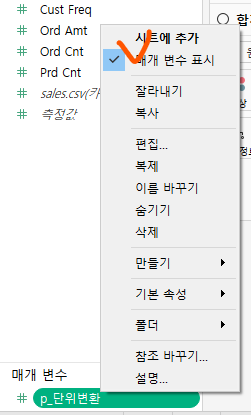
이제, 이 매개변수를 사용하는 새로운 필드를 만들어주면 됨
매개변수 사용하는 새 필드 생성
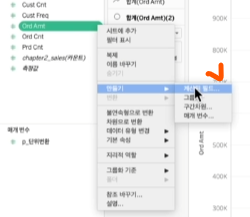
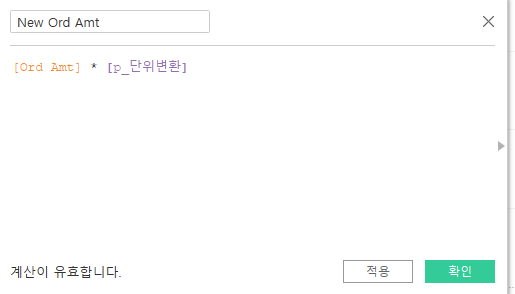
측정값 한 번에 표시하기
데이터 패널에서 '측정값 이름' 더블 클릭
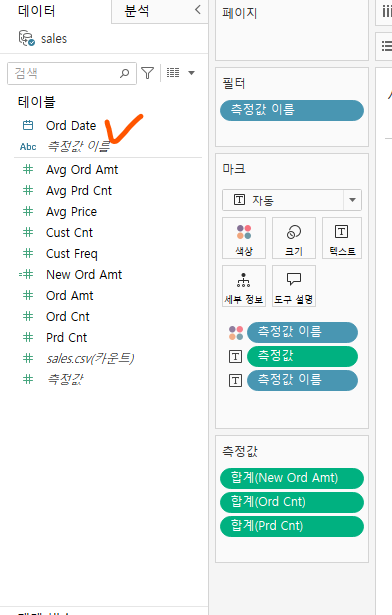
그리고 측정값 이름을 필터에 드래그한 후, 원하는 값만 체크하면,
측정값을 한 번에 표시하기에 용이함 (아래 사진은 레이블을 추가하고 색상 추가해서 디자인 꾸며준 것)
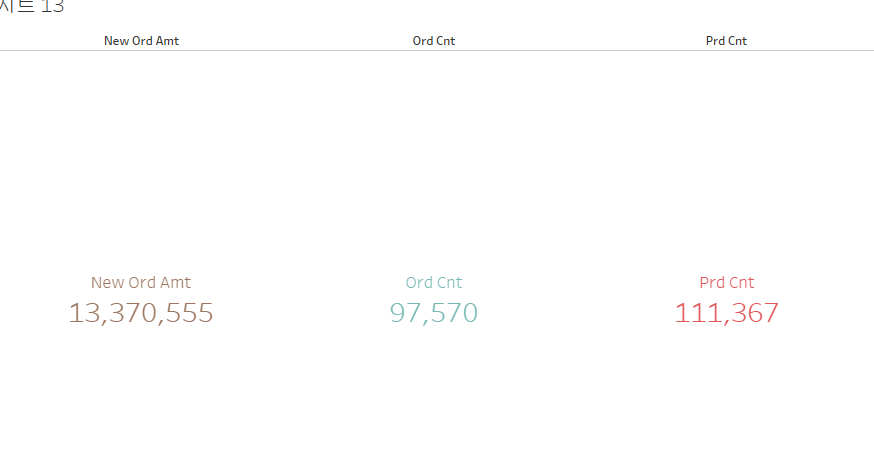
문자열 (지표) 매개변수 생성
데이터 패널에서 마우스 오른쪽 클릭으로 매개변수 생성 누른 후,
아래와 같이
- 데이터 유형은 문자열,
- 허용 가능한 값은 목록
으로 지정한 후,
값 추가해주기!
값은 데이터 필드명과 동일하게 써주어야 하고, 표시 형식은 사용자가 보기 편한 이름으로 지어주면 됨

이제, 지표 매개변수를 사용하는 데이터 필드를 생성해야 함
문자열 (지표) 매개변수 사용하는 데이터 필드 생성
데이터 패널에 마우스 오른쪽 클릭 > 계산된 필드 만들기 클릭
아래처럼 수식 작성해주기
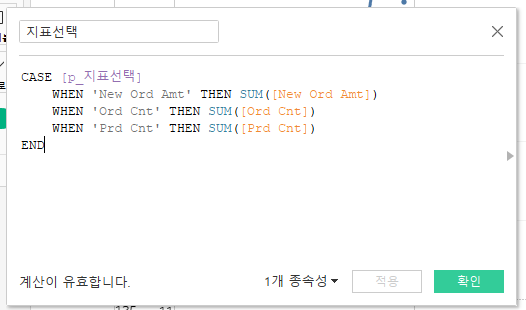
날짜 매개변수 추가하기
시작일 매개변수 추가하기
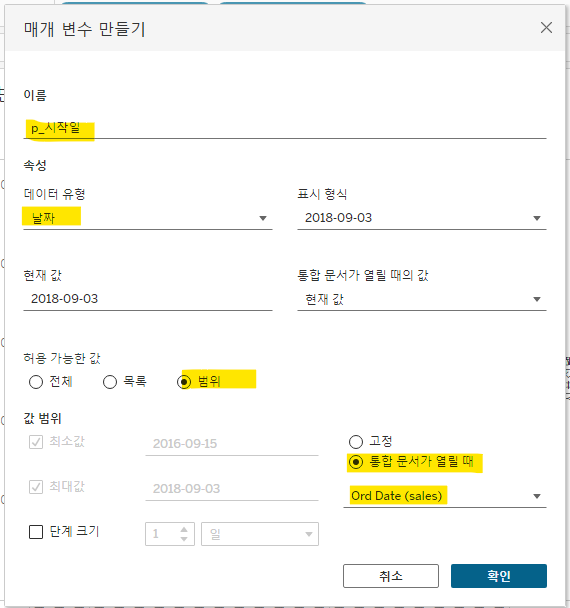
종료일 매개변수 추가하기
시작일 매개변수를 복제한 후, 이름 변경해주면 됨
날짜 매개변수 이용하는 필드 생성
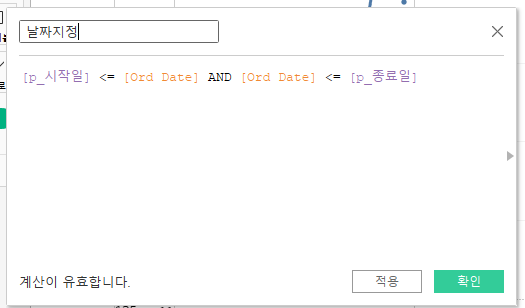
T|F = True 또는 False를 반환하는 필드
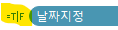
날짜 매개변수 이용하는 필드 필터에 올리기
'날짜지정' 필드를 필터에 올린 후, '참'일 경우만 보여주도록 선택
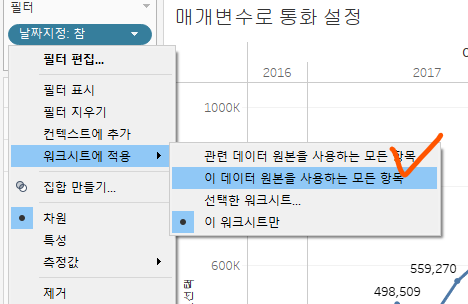
대시보드에도 보일 수 있도록,
생성한 필터에 마우스 오른쪽 클릭 > 워크시트에 적용 > 이 데이터 원본을 사용하는 모든 항목 선택
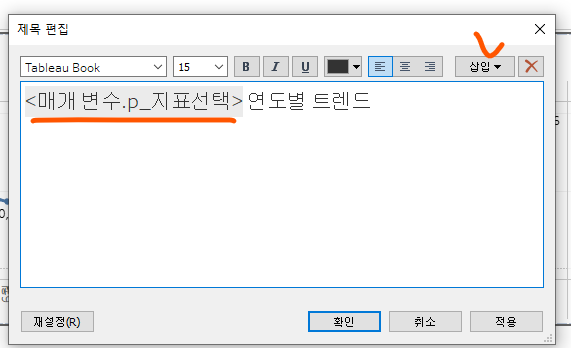
대시보드 제작하기
매개변수 동작 추가하기
상단의 대시보드 탭 > 동작 클릭하기,
동작 추가 > 매개 변수 변경... 클릭하기
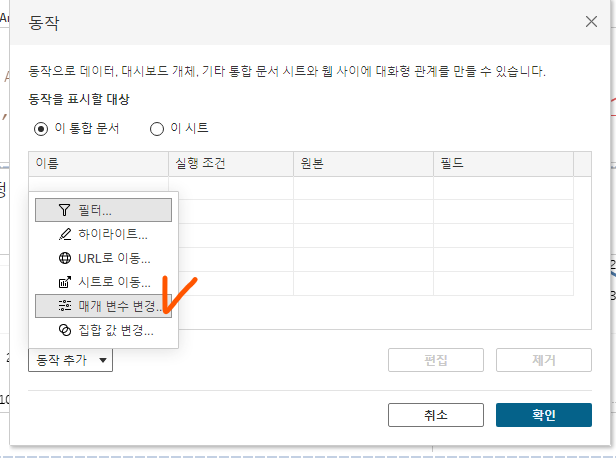
원본 시트는 '요약'만 선택하기
대상 매개 변수는 'p_지표선택'
원본 필드는 '측정값 이름' 선택
설명:
매개 변수 'p지표선택'에서 설정한 '값'이 '측정값 이름'과 동일해야 하는 이유임!
측정값 이름과 일치하는 값에 대해서 'p지표선택' 매개변수를 변경해주므로...
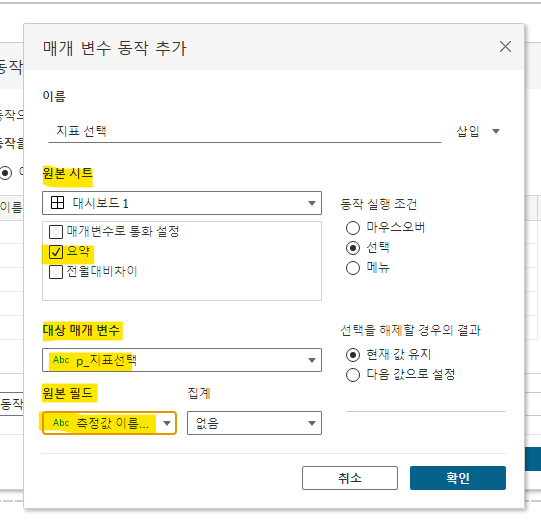
제목에 매개변수 사용하기
대시보드에서 제목 더블 클릭 > 제목 편집에서 '삽입' 눌러 매개변수 추가하고, 아래처럼 작성해주기
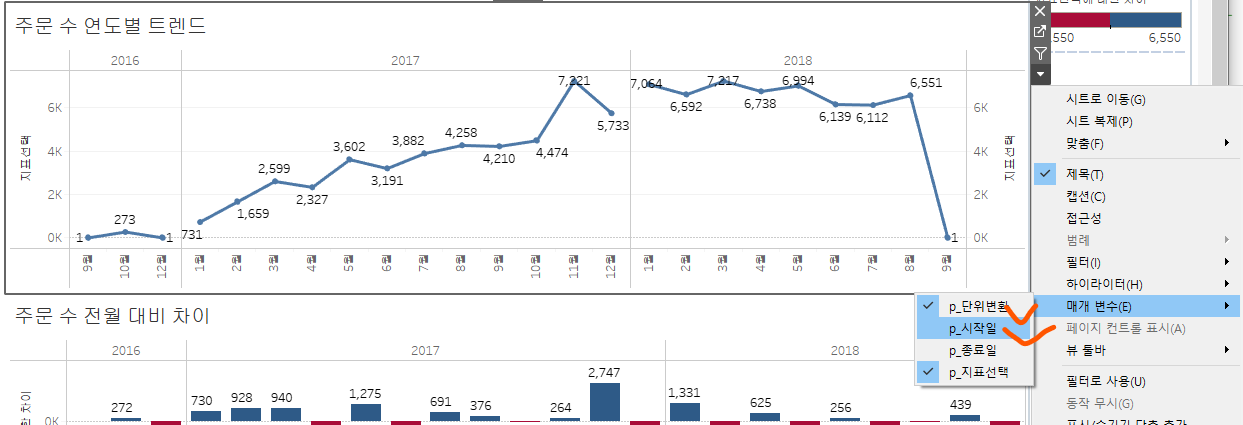
이렇게 하면 어떤 지표를 선택하느냐에 따라서 제목이 변경됨
대시보드에서 매개변수 화면에 추가해주기
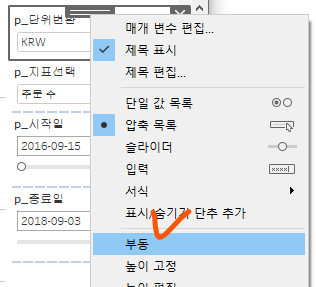
매개변수 또는 범례 위치 마음대로 (임의로) 이동하고 싶을 때
부동 선택!
🔵 흥미로웠던 점:
숫자, 문자열, 날짜 등 다양한 매개변수를 활용하는 방법 (단순히 매개변수만 생성하는 데에서 그치는 게 아니라, 생성한 매개변수를 어떤 수식을 이용해서 활용해야 의미있어 지는지..)
🔵 다음 학습 계획:
그 외의 시각화 팁에 대해 배울 예정입니다.
